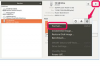En utilisant HTML, vous pouvez envoyer une version électronique de votre dépliant par courrier électronique et également publier votre dépliant sur des sites Web. Il existe des programmes payants, tels que Constant Contact et iContact (pas d'approbation), qui vous permettront de payer une petite redevance mensuelle pour créer des dépliants HTML à l'aide de leur logiciel. Cependant, si vous ne souhaitez pas payer de frais, vous pouvez utiliser un logiciel déjà installé sur votre ordinateur pour créer votre flyer.
Étape 1
Ouvrez le programme Microsoft Word sur votre ordinateur. Vous pouvez également utiliser d'autres programmes, tels qu'Adobe Contribute et Xara, qui vous permettront de créer des documents HTML. Aux fins de cet article, l'accent sera mis sur l'utilisation de Microsoft Word.
Vidéo du jour
Étape 2
Commencez à personnaliser votre flyer en créant une mise en page. Pour Microsoft Word 2007, cliquez simplement sur l'onglet "Mise en page". Vous pourrez ensuite effectuer des tâches telles que définir les marges de votre page et ajouter une couleur d'arrière-plan et des bordures de page. Pour Microsoft Word 2003, vous devez cliquer sur le lien "Format" dans la barre de menu pour personnaliser votre page.
Étape 3
Créez un « En-tête » ou une « Bannière » pour votre dépliant. L'en-tête n'a pas besoin d'être fantaisiste. Vous pouvez créer une simple bannière dans Word 2007 en cliquant sur l'onglet "Insertion" et en sélectionnant "Word Art". Pour Word 2003, cliquez sur "Insérer", "Image" et "Word Art".
Étape 4
Insérez des images sur votre flyer en cliquant sur l'option "Image" qui se trouve sous l'onglet "Insertion" dans Word 2007. Pour 2003, cliquez sur "Insérer" et "Image".
Étape 5
Insérez du texte pour votre flyer. Si vous souhaitez que votre texte apparaisse dans des colonnes, vous pouvez sélectionner l'option "Colonne" située sous l'onglet "Mise en page" dans Word 2007.
Si vous souhaitez rendre une partie de votre texte cliquable en tant que « lien Web », mettez en surbrillance le texte que vous souhaitez transformer en lien. Cliquez sur l'option « Hyperlien » qui se trouve sous l'onglet « Insertion ». Vous pourrez alors saisir l'URL du texte. Pour Word 2003, cliquez sur "Insérer" et "Lien hypertexte".
Étape 6
Cliquez sur l'option « Enregistrer » après avoir terminé de remplir votre dépliant HTML. Choisissez l'option "Enregistrer en tant que page Web".
Étape 7
Obtenez le code HTML de votre flyer en cliquant sur "Afficher" et "Source HTML".